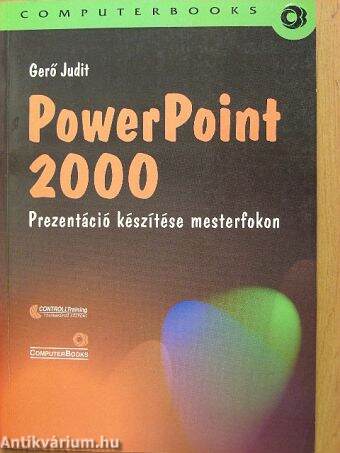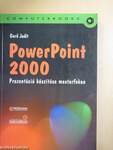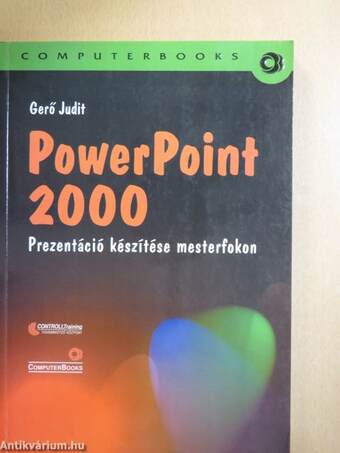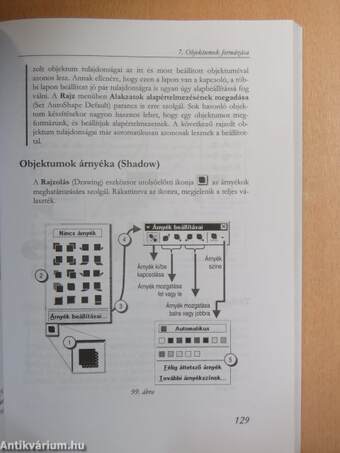1.073.261
kiadvánnyal nyújtjuk Magyarország legnagyobb antikvár könyv-kínálatát

VISSZA
A TETEJÉRE
JAVASLATOKÉszre-
vételek
PowerPoint 2000
Prezentáció készítése mesterfokon
| Kiadó: | ComputerBooks Kiadói Kft |
|---|---|
| Kiadás helye: | Budapest |
| Kiadás éve: | |
| Kötés típusa: | Ragasztott papírkötés |
| Oldalszám: | 310 oldal |
| Sorozatcím: | |
| Kötetszám: | |
| Nyelv: | Magyar |
| Méret: | 24 cm x 17 cm |
| ISBN: | 963-618-267-1 |
| Megjegyzés: | Fekete-fehér ábrákkal illusztrált. |
naponta értesítjük a beérkező friss
kiadványokról
naponta értesítjük a beérkező friss
kiadványokról
Tartalom
| Bevezetés | 13 |
| Program indítása, első prezentáció létrehozása a varázslóval, fájlműveletek (Start; Wizard; File) | 15 |
| A program indítása a Start menü Programok (Programs) listájából | 16 |
| Előadás-tervező varázsló (AutoContent Wizard) | 17 |
| Tervezősablon (Design Template) | 22 |
| Üres bemutató (Blank presentation) | 24 |
| Létező bemutató (Open an existing presentation) | 25 |
| Egyéb program indítási lehetőségek | 25 |
| Fájlműveletek (Ismétlés) | 27 |
| Fájlok mentése, névadás | 27 |
| Korábban már elmentett állomány ismételt mentése | 31 |
| Mentés új néven, új helyre vagy más típusú fájlként | 31 |
| Fájlok megnyitása | 32 |
| Mentés beállításai | 33 |
| A PowerPoint nézetei, nagyítás, menükezelés, eszköztárak (View; Zoom; ToolBars) | 35 |
| Menükezelés | 35 |
| Nézetek, váltás a nézetek között | 36 |
| Normál megjelenítés (Normal) | 38 |
| Tagolt megjelenítés (Outline View) | 39 |
| Tagolás eszköztár | 39 |
| Eszköztárak kezelése | 40 |
| Szövegszintek | 40 |
| Szövegrészek (szintek) áthelyezése a vázlat nézetben előrébb vagy hátrébb | 42 |
| Részletek megjelenítése, elrejtése | 42 |
| Összefoglaló dia (Summary Slide) - "tartalomjegyzék" | 43 |
| Formázás nélküli megjelenítés | 43 |
| Szöveg átvétele a Wordből | 43 |
| Aktív dia | 44 |
| Képkocka nézet (SlideShow) | 44 |
| Lapozás a diák között | 44 |
| Diarendező nézet (Slide sorter) | 45 |
| A diarendező (Slide Sorter) eszköztár | 46 |
| Diák kijelölése | 46 |
| A diák sorrendjének megváltoztatása, diák mozgatása | 48 |
| Diák másolása | 49 |
| Diák mozgatása, másolása prezentációk között | 49 |
| Diák törlése | 49 |
| Diák elrejtése | 49 |
| A diák alatt megjelenő jelek értelmezése | 50 |
| Áttünések beállítása (Transition) | 50 |
| Animáció beállítása (Animation) | 50 |
| Jegyzet nézet (Notes) | 51 |
| Diavetítés nézet (SlideShow) | 52 |
| Egyéb, a megjelenítésre vonatkozó beállítások | 52 |
| Nagyítás (Zoom) | 53 |
| Beépített elrendezések, oldalbeállítás, mintaoldalak, színek (Layout, Page Setup, Master, Color) | 57 |
| Beépített elrendezések (Layout) | 57 |
| Mikor használjuk az elrendezés ablakot | 58 |
| Ha nem jelenik meg az elrendezés ablak | 60 |
| Oldalbeállítás (Page Setup) | 61 |
| Mintaoldalak (Master) | 62 |
| Dia-minta (Slide Master) | 62 |
| Dia-minta (Slide Master) megjelenítése | 63 |
| Dia-minta (Sliede Master) tartalma | 64 |
| Helyőrzők (Placeholders) | 64 |
| Ismétlődő elemek, díszítések | 68 |
| Színválaszték - színséma | 68 |
| Háttérszín (Background) | 71 |
| Visszalépés a Dia-minta oldalról | 75 |
| Cím-minta (Title Master) | 75 |
| Váltás a cím-mintára | 75 |
| Emlékeztető-minta (Handout Master) | 77 |
| Váltás az Emlékeztető-minta (Handout Master) oldalra | 78 |
| Élőfej, élőláb, díszítő elemek | 79 |
| Jegyzet-minta (Notes Master) | 80 |
| Váltás a Jegyzet-minta (Notes Master) oldalra | 80 |
| Sablonok - Bemutatók; Bemutatótervek (Template - Presentations; Design Templates) | 83 |
| Sablonok használata | 83 |
| Új bemutató létrehozása sablonra alapozva | 84 |
| Meglévő bemutató külalakjának megváltoztatása sablon vagy másik bemutató segítségével | 86 |
| Formázás bemutató fájl alapján | 87 |
| Saját sablon létrehozása, módosítása | 88 |
| Saját sablon módosítása | 89 |
| Új lap létrehozása az Új dokumentum (New) ablakban a sablonjaink számára | 89 |
| Üres bemutató külalakjának tartalmának a megváltoztatása és a változások törlése | 90 |
| Üres bemutató megváltoztatása | 91 |
| Üres bemutató visszaállítása az eredeti formátumra | 91 |
| Objektumok - rajzolás; kijelölés; másolás; mozgatás (Objects - Draw; Select; Copy; Move) | 93 |
| A PowerPoint objektumai | 93 |
| Rajzolás a PowerPointban | 94 |
| Objektumok rajzolásának lépései | 95 |
| Több azonos objektum rajzolása | 96 |
| Szabályos objektumok rajzolása | 96 |
| Középpontból induló rajzolás | 96 |
| Objektumok kijelölése | 97 |
| Több objektum kijelölése | 98 |
| Az összes objektum kijelölése | 99 |
| Nem látható (takart vagy színtelen) objektumok kijelölése | 99 |
| Objektumok törlése (Delete) | 100 |
| Objektumok méretének megváltoztatása | 100 |
| Objektum méretének megváltoztatása egérrel | 100 |
| Objektum méretének meghatározása párbeszédpanelen | 101 |
| Objektumok mozgatása, másolása | 103 |
| Áthelyezés pontos pozíció megadásával párbeszédpanelen | 103 |
| Objektum másolása | 105 |
| Objektum mozgatása, másolása egérrel másik lapra | 105 |
| Objektum mozgatása, másolása egérrel másik alkalmazásba | 105 |
| Objektum másolása vágólap vagy vágókönyv (Clipboard) segítségével | 106 |
| Objektum sorozatok készítése másolással (Duplicate) | 108 |
| Alakzatok rajzolása | 109 |
| Vonal (Lines) objektumok | 109 |
| Görbék módosítása | 112 |
| Összekötők (Connectors) | 114 |
| Egyszerű alakzatok (Basic Shapes), Nyilak (Block Arrows), Folyamatábrák (Flowchart), Csillagok és szalagok (Starts and Banners) | 115 |
| Képfeliratok (Callouts) | 116 |
| Akciógombok (Action Buttons) | 117 |
| További alakzatok (More AutoShapes) | 117 |
| Alakzatok cseréje (Change AutoShape) | 117 |
| Objektumok formázása (Object Format) | 119 |
| Objektumok kitöltése (Fill) | 121 |
| Új szín felvétele | 122 |
| Kitöltési effektusok | 123 |
| Kitöltés beállítása párbeszédpanel segítségével | 125 |
| Vonalak színe, mintája, vastagsága (Line) | 126 |
| Alapbeállítás (Default) | 128 |
| Objektumok árnyéka (Shadow) | 129 |
| Térhatás (3D Effect) | 130 |
| Objektum tulajdonságok (formátum) másolása | 131 |
| Formátummásolás több objektumra | 132 |
| Formátum másolása billentyű-kombináció segítségével ("formátum-vágólap") | 132 |
| Szövegkezelés I.: beírás, formázás, szövegdoboz használata (Text editing; Text formatting; TextBox) | 135 |
| Szöveg hjelye | 135 |
| Helyőrzők | 137 |
| Szövegszerkesztés | 137 |
| Szöveg beírása, törlése, javítása | 137 |
| Szöveg és objektum kijelölése (Select) | 139 |
| Szöveg másolása, mozgatása (Copy, Move) | 140 |
| Szövegszintek beállítása | 141 |
| Szövegszintek vízszintes pozíciója | 141 |
| Felsorolásjelek használata, számozott bekezdések | 143 |
| Felsorolásjel ki/bekapcsolása | 143 |
| Felsorolásjel formája, mérete, színe | 143 |
| Számozott listák | 145 |
| Automatikus számozás | 145 |
| Egyszerű szövegformázás ikonok segítségével | 145 |
| Formázás billentyű-kombinációval | 146 |
| Betűtípus beállítása (Font) | 147 |
| Betűtípus rögzítése a következő objektum számára | 147 |
| Betűtípus cseréje a teljes prezentációban | 148 |
| Igazítás | 148 |
| Sor- és bekezdésköz (Line spacing, Before and After paragraph) | 149 |
| Kisbetű- nagybetű váltás | 149 |
| Tabulálás | 150 |
| Tabulátor típusok | 151 |
| Alapértelmezés szerinti tabulátor pozíciók | 151 |
| Tabulátor típusának és pozícióinak beállítása | 153 |
| Tabulátor-pozíció módosítása | 153 |
| Tabulátor-pozíció törlése | 154 |
| Szövegdoboz készítése | 154 |
| Szövegdoboz létrehozása | 154 |
| Szövegdoboz formázása | 155 |
| Szöveg igazítása a dobozon belül | 156 |
| Belső margó | 157 |
| Kapcsolók beállítása | 157 |
| Szövegkezelés II.: keresés, csere, stílus- és helyesírásellenőrzés, automatikus javítás (Find, Replace; Style check; Spelling; AutoCorrect) | 159 |
| Keresés és csere | 159 |
| Stílusellenőrzés | 160 |
| Stílusellenőrzés bekapcsolása | 161 |
| Stílusbeállítások | 161 |
| Üzenetek figyelése | 164 |
| Helyesírás-ellenőrzés | 166 |
| Az ellenőrzés nyelvének beállítása | 166 |
| Nyelv alapértelmezésének beállíátsa | 166 |
| Helyesírás-ellenőrzés beállításai | 167 |
| Helyesírás-ellenőrzés | 167 |
| Folyamatosan bekapcsolt ellenőrzés mellett | 167 |
| Beírás utáni ellenőrzés az állapotsor ikonja segítségével | 168 |
| Utólagos helyesírás-ellenőrzés | 168 |
| Automatikus javítás (AutoCorrect) | 169 |
| Az automatikus javítás kapcsolói | 170 |
| Javítandó szavak felvitele | 171 |
| Automatikus javítás, és visszavonás | 172 |
| Képek beillesztése, objektumok formázása II. (Insert Picture) | 173 |
| Kép beillesztése vágólapon (Clipboard) keresztül | 173 |
| ClipArt képek | 173 |
| ClipArt képek beillesztése | 174 |
| Keresés a ClipArt képek között | 174 |
| Képek keresése kulcsszó segítségével | 175 |
| Képek importálása ClipArtba fájlból, Webről, vágólapról | 176 |
| Képek beillesztése fájlból | 178 |
| Képek, objektumok formázása | 178 |
| Kép eszköztár | 178 |
| Alakzatvezérlés (Image Control) | 179 |
| Kontraszt és fényerő (Contrast; Brightness) | 180 |
| Levágás (Crop) | 180 |
| Kép újraszínezése (Recolor Picture) | 182 |
| Kép formázása párbeszédablak segítségével (Format Picture) | 182 |
| A Rajz menü parancsai | 183 |
| Csoportba foglalás (Group) | 185 |
| Csoport létrehozása (Group) | 185 |
| Csoportok újabb csoportjai | 186 |
| Csoportbontás (Ungroup) | 186 |
| ClipArt kép egy-egy elemének felhasználása csoportbontás segítségével | 187 |
| Csoport visszaállítása egy eredeti eleme alapján (Regroup) | 187 |
| Sorrend (Order) | 188 |
| Rácshoz igazítás (Snap) | 190 |
| Vezetővonalak (Guides) | 191 |
| Elmozdítás (Nudge) | 192 |
| Igazítás vagy elosztás (Align or Distribute) | 192 |
| Forgatás vagy tükrözés (Rotate or Flip) | 195 |
| ClipArt képek tükrözése | 197 |
| Külső objektumok, táblázatok és a WordArt beillesztése a bemutatóba (Object; Table; WordArt) | 199 |
| Beágyazás és csatolás | 199 |
| Külső objektum beillesztése | 202 |
| Táblázatok beillesztése a prezentációba | 203 |
| PowerPoint táblázat formázása | 204 |
| Word táblázat beillesztése a prezentációba | 206 |
| Excel tábla beillesztése a prezentációba | 207 |
| WordArt beillesztése | 208 |
| Egyszerű alakváltoztatás | 210 |
| WordArt formázása az eszköztár ikonja segítségével | 210 |
| WordArt objektum szövegének módosítása | 211 |
| WordArt objektum stílusának módosítása | 212 |
| WordArt objektum formázása párbeszédpanel segítségével | 212 |
| WordArt objektum alakja | 212 |
| WordArt objektum szövegének vízszintes igazítása | 212 |
| WordArt objektum szövegének betűkööz állítása | 212 |
| Szervezeti diagram és egyenletek beillesztése (Organization Chart; Equation editor) | 215 |
| Szervezeti diagram | 215 |
| Szervezeti diagram létrehozása | 215 |
| Külön oldal beszúrása a szervezeti diagram számára | 216 |
| Szervezeti diagram beszúrása menüből | 216 |
| Szervezeti diagram beszúrása ikonnal | 217 |
| Szervezeti diagram - alapismeretek | 218 |
| Mozgás a dobozokon belül és a dobozok között | 218 |
| Doboz típusok | 218 |
| Dobozok kijelölése | 217 |
| Új doboz beszúrása | 220 |
| Dobozok törlése, parancs visszavonása | 220 |
| Szervezet módosítása | 221 |
| Dobozok áthelyezése, másolása | 221 |
| Dobozok stílusának - elrendezésének - megváltoztatása | 221 |
| A szervezeti diagram címe | 222 |
| Kilépés a szervezeti diagram készítő programból | 222 |
| Kilépés a diagram önálló fájlba történő mentésével | 222 |
| Szervezeti diagram módosítása | 223 |
| Szervezeti diagram formázása | 223 |
| Szervezeti diagram szövegének formázása | 223 |
| A keretek formázása | 223 |
| Vonalak formázása | 224 |
| Háttérszín beállítása | 225 |
| Nézetek beállítása | 225 |
| Rajzolás a szervezeti diagramon belül | 226 |
| Beállítások | 226 |
| Egyenletszerkesztő - Equation Editor | 228 |
| Diagramok, hangok és mozgóképek beillesztése (Chart, sound; Movie) | 235 |
| Diagramok (grafikonok) beillesztése | 235 |
| A PowerPoint saját diagram készítő programjának használata - MS Graph 2000 Chart | 237 |
| Elemek kijelölése | 237 |
| Grafikon típus kiválasztása | 239 |
| Formázás beállításai | 240 |
| Két tengely használata | 241 |
| Kép megjelenítése a diagramok adatsoraiban | 242 |
| Diagram formátum elmentése | 243 |
| Diagram beállítások | 244 |
| Excel diagram beillesztése | 244 |
| Hangok, mozgóképek beillesztése a bemutatóba | 246 |
| Hangok beillesztése | 246 |
| A ClipArtban szereplő zeneszámok és hangeffektusok beillesztése | 247 |
| Hang beillesztése fájlból | 248 |
| Hang beillesztése zenei CD-ről | 248 |
| Hangfelvétel | 249 |
| Egyéb hanghatások | 249 |
| Mozgóképek beillesztése | 250 |
| Vetítés I. - beállítások, áttünések, időzítések, kísérőszöveg, egyéni diasorok (Set Up Show; Transition; Rehearse Timings; Record Narration; Custom Shows) | 253 |
| Vetítés indítása | 253 |
| Vetítés, vetítés beállításai (Set Up Show) | 254 |
| Vetítés, a vetítés helyi menüje | 256 |
| Mozgás a diák között | 257 |
| Jegyzőkönyvvezető (Meeting Minder) | 258 |
| Előadói jegyzetek (Speaker Notes) | 258 |
| Egérmutató beállítása (Pointer Options) | 260 |
| Képernyő (Screen) beállításai | 260 |
| Vetítés vége (End Show) | 260 |
| Vetítés parancsai - összefoglaló táblázat | 261 |
| Áttünések (Transition) | 262 |
| Időzítés, Időzítéspróba (Rehearse Timings) | 265 |
| Időzítéspróba (Rehears Timings) | 265 |
| Kísérőszöveg készítése (Record Narration) | 266 |
| Egyéni diasorok készítése (Custom Shows) | 267 |
| Egyéni diasorok létrehozása, szerkesztése | 267 |
| Egyéni diasor levetítése | 268 |
| Vetítés II. - animációk, akciók (Animations, Actions) | 271 |
| Animáció | 271 |
| Animáció beállítása menüből | 272 |
| Animáció beállítása eszközsorból | 273 |
| Animáció beállítása párbeszédpanelen | 274 |
| Időzítés lap (Order and Timing) | 275 |
| Kivitelezés lap (Effects) | 275 |
| Lejátszási beállítások lap (Multimedia Settings) | 278 |
| Akciók (Actions) | 278 |
| Akciók előre gyártott akciógombok segítségével | 279 |
| Akciógombhoz és tetszőleges objektumhoz akció rendelése | 280 |
| Hiperhivatkozás (Hyperlink to) | 282 |
| Programindítás (Run program) | 282 |
| Makrólejátszás (Run macro) | 283 |
| Objektumcselekmény (Object action) | 283 |
| Hanglejátszás (Play sound) | 283 |
| Nyomtatás, úticsomag készítése és a vetítőgép (Print; Pack and Go; Viewer) | 285 |
| Nyomtatás (Print) | 285 |
| Nyomtató kiválasztása, tulajdonságainak beállítása | 285 |
| Nyomtatandó oldalak (kockák) meghatározása | 287 |
| Mit nyomtat (Print what) | 287 |
| Nyomatok (Copies) | 289 |
| Kapcsolók | 289 |
| Nyomtatási beállítások | 290 |
| Nyomtatás a Wordből | 292 |
| Úticsomag (Pack and Go) | 292 |
| Vetítőgép (Viewer) | 295 |
| Opciók beállítása | 296 |
| Jelszóval védett vetítés | 296 |
| Zárszó | 297 |
| Menütérkép - a magyar változathoz | 298 |
| Menütérkép - az angol változathoz | 300 |
| Tárgymutató | 303 |